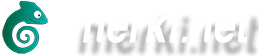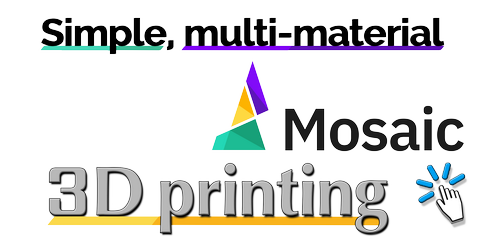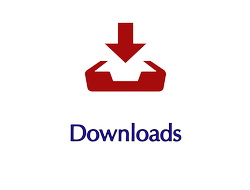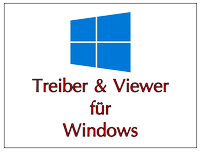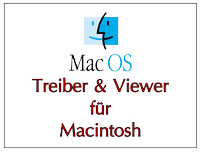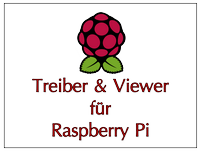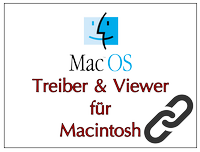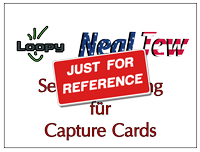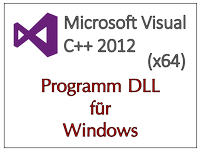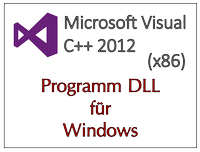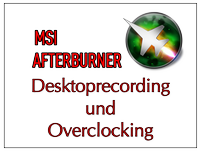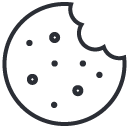Allgemeine Fragen
1Wie kann ich eines eurer Produkte kaufen?
Am komfortabelsten kann die Bestellung in unserem Online-Shop getätigt werden.
Natürlich ist auch eine Bestellung per E-Mail möglich.
Merki.Net ist offizieller Distributor für die Capture Card für die 2DS/3DS Konsolen! Wir liefern daher unsere Produkte sehr gerne in alle Regionen der Welt!
Die Versandkosten zu euch sind hier oder im Shop neben den Produkten angegeben.
Falls ihr eure eigene Konsole umbauen lassen möchtet, müsst ihr eure Konsole zu uns schicken.
Als Zahlungsmethode innerhalb Europas bieten wir euch SEPA-Banküberweisung an.
Für Internationale Zahlungen verwendet bitte Wise.
Wise erhebt eine niedrige und transparente Gebühr von ca. 0,5%. Zudem wird immer der tatsächliche Wechselkurs ohne Aufschlag zum Umtausch verwendet, es entstehen also keine versteckten Gebühren.
Eine Zahlung mit Kreditkarte (VISA, MasterCard, American Express, etc.) bieten wir nicht direkt an!
Sondern nur über Wise, dort könnt ihr als Gegenkonto eure Kreditkarte hinterlegen, dann wird sofort der Betrag bei dem Kreditkonto belastet.
Ratenzahlungen sind bei uns nich möglich!
2Warum ist es für mich günstiger hier zu kaufen und nicht in den USA oder Japan?
Dafür gibt es viele gute Gründe:
1. Unser Preis ist transparent und vollständig:
◾ Zunächst sollte man berücksichtigen, dass es außerhalb von Europa oft üblich ist, dass der Preis, der im Shop angezeigt wird noch nicht die Mehrwertsteuer (VAT oder Consumption Tax) enthält. Gehen wir mal davon aus, dass ihr beim Händler alles bezahlt habt oder neben dem angezeigten Preis steht der Hinweis, dass bereits die VAT oder Consumption Tax enthalten ist. Dies ist leider noch nicht der endgültige Preis für euch!
Denn die Einfuhr nach Europa also der eigentliche IMPORT steht erst bei Ankunft eures Pakets oder Sendung bei der Zollbehörde in eurem Heimatland noch an.
Mit folgenden Gebühren müsst ihr bei einem Kauf (Import) außerhalb von Europa zusätzlich rechnen:
- Bearbeitungsgebühr für die Verzollung in Höhe von mindestens 12,75€ für DHL oder 25,00 € für GDSK bzw. bei größeren Warenwert sind es 2,5% vom Warenwert. Zu 99% hat man da schlicht keine Wahl, weil der Versender mit einem bestimmten Transporteur (UPS, DHL oder EMS) zusammenarbeitet und der Transporteur den Import und damit die Verzollung bereits bei Ankunft am Flughafen selbst einleitet.
- Importzoll von 10% auf den Kaufpreis. Je nach Deklaration der Waren, kann es auch mehr sein!
- EUSt. (Einfuhrumsatzsteuer) wird zum Schluss in Höhe von 19% auf den Gesamtbetrag aufgeschlagen, also auf den Kaufpreis den ihr bereits gezahlt habt, den Importzoll und die Bearbeitungsgebühr zusammengenommen.
Dazu noch ein Hinweis – Die Zoll-Behörde öffnet zu 99% alle Pakete & Päckchen die ausserhalb von Europa kommen.
Dabei geht der Zoll generell von einem Kauf aus und akzeptiert als Wertnachweis nur die Kontoauszüge von der Bank oder PayPal - die auch mit dem Betrag auf der Rechnung übereinstimmen müssen!
Es ist dem Zoll ziemlich egal, was so die Lieferanten auf den Versandschein oder das Paket schreiben (z.B. Geschenk, Muster, etc. , oder irgendwelche Wertangaben), alles wird überprüft.
◾ In unserem Shop werden die Versandkosten automatisch nach Eingabe eurer Adresse berechnet.
◾ Bei uns fallen für die Lieferungen in Europa - also innerhalb der Europäischen Union (die Schweiz und Norwegen sind da ausgenommen) - keine zusätzliche Mehrwertsteuer oder Import-Zollgebühren in eurem Land an!
Dies bedeutet, dass bei dem angezeigten Preis im Warenkorb keine weiteren Kosten hinzukommen!
◾ Für Länder ausserhalb der Europäischen Union (EU) berechenn wir euch keine Mehrwertsteuer auf die gesamte Lieferung! Die Preise bekommt ihr automatisch angezeigt wenn das System euer Herkunftsland erkennt, ansonsten zeigt unser Shop nach Eingabe eurer Adresse die Preise Steuerfrei an. Beim Eintreffen der Waren in diesen Ländern kommen eventuell noch Mehrwertsteuer oder Zollgebühren hinzu - ihr bezahlt ja bei uns keine Mehrwertsteuer!
◾ Für Zahlungen mittels SEPA Banküberweisung innerhalb von ganz Europa (alle Staaten) ist die Überweisung kostenfrei!
◾ Zum Kaufpreis gehören eventuell auch noch eure Versandkosten, wenn ihr eure Konsole für den Umbau zum Händler in die USA oder Japan einschickt:
- für ein Paket in die USA kostet der versicherte Versand mindestens 35€
- nach Japan sogar 42€
2. Umbau und Lieferzeit:
◾ In unserem Forumsportal ist die aktuelle Umbaudauer immer angegeben, In der Regel dauert der Umbau 1-3 Tage.
Der Versand zu euch zurück dauert innerhalb von Deutschland einen Tag, innerhalb von Europa 2-4 Tage.
◾ Somit könnt ihr damit rechnen, dass ihr auf eure Konsole in der Regel nicht länger als eine Woche verzichten müsst, um eure Konsole wieder fertig umgebaut zurück bei euch zu haben.
3. Garantie/Gewährleistung:
Bei uns haben ALLE Kunden einen Anspruch auf eine 2-jährige gesetzliche Gewährleistung!
Beachtet bitte, dass es für Verschleißteile nur eine 6-monatige gesetzliche Gewährleistung gibt, dazu gehören Akkus und der USB-Port. Da der Umgang mit den Sachen für die Lebensdauer entscheidend ist.
Hier noch zum Vergleich die gesetzlichen Regelungen in den USA und Japan:
- In USA sind es 0-30 Tage (der Händler entscheidet ob es eine freiwillige oder bezahlte Garantie/Versicherung gibt)
- In Japan sind es sogar nur 30 Tage freiwillige Garantie.
4. Region der Konsole:
◾ Die Konsolen, die wir standardmäßig verkaufen sind PAL oder anders gesagt: für die gesamte Region Europa und Australien (das ist die gleiche bei den Konsolen).
Ansonsten wird im Shop genau angezeigt, ob es sich um eine andere Region handelt, z.B. US Region.
3Wie lange dauert ein Umbau und wann erhalte ich meine Konsole?
Es ist unterschiedlich, weil wir euch drei Arten von Umbauten anbieten können.
Zum einem bieten wir bereits fertig umgebaute Konsolen an.
Diese werden unter normalen Umständen je nach Uhrzeit noch am selben oder nächten Tag verschickt.
Für einen Umbau in unserem Shop könnt ihr 24 Stunden zuvor einen Termin vereinbaren und eure Konsole reinbringen.
Die Bearbeitung wird dann sofort erledigt und je nach Modell könnt ihr Eure Konsole nach 1-3 Stunden wieder mitnehmen.
Falls ihr den Umbau bestellt und die Konsole zu uns eingeschickt habt, erfolgt der Umbau in 1-3 Tagen.
Es ist abhängig davon wann wir euer Paket erhalten haben.
In der Regel sind es meistens nur 24 Stunden!
Fast immer dauert der Transport innerhalb von Deutschland einen Tag und innerhalb von Europa sind es 2-4 Tage.
Somit beträgt meistens die Umbaudauer nicht mehr als eine Woche - von eurem Versenden an uns und wieder an euch zurück!
4Was sollte ich ins Paket legen, wenn ich meine Konsole zu Merki.Net schicke?
Sinnvoll ist ein kleiner Zettel mit eurer Rücksende-Adresse, ansonsten eigentlich nichts.
Nicht mitschicken solltet ihr eure Spiele, das Netzteil, den Stift, die Originalverpackung sowie Anleitungen.
Diese Dinge benötigen mehr Platz und erhöhen das Gewicht. Damit erhöhen sie unnötig die Versandkosten…
Die interne SD-Speicherkarte kann ebenfalls entfernt werden. Selbstverständlich kann sie aber auch gerne im Gerät bleiben.
Notwendig ist sie nur bei Hardware Mods für den NAND Mod und RCM Mod.
Die Konsole sollte gegen Stürze und Quetschungen sicher verpackt sein.
Deshalb empfehlen wir euch die Konsole mit Luftpolsterfolie oder Schaumstoff zu umwickeln und das Paket mit zerknülltem Zeitungspapier auszufüllen – damit ein Puffer entsteht.
Für die Rücksendung sorgen wir für die notwendige Verpackung!
5Wie sieht es mit der Gewährleistung und Haftung aus?
Bei uns haben ALLE Kunden einen Anspruch auf eine 2-jährige gesetzliche Gewährleistung!
Beachtet bitte, dass es für Verschleißteile nur eine 6-monatige gesetzliche Gewährleistung gibt, dazu gehören Akkus und der USB-Port. Da der Umgang mit den Sachen für die Lebensdauer entscheidend ist.
Hier noch zum Vergleich die gesetzlichen Regelungen in den USA und Japan:
- In USA sind es 0-30 Tage (der Händler entscheidet ob es eine freiwillige oder bezahlte Garantie/Versicherung gibt)
- In Japan sind es sogar nur 30 Tage freiwillige Garantie.
Die Gewährleistung umfasst natürlich wie gesetzlich vorgeschrieben den Umbau (Arbeit) und die Capture Card (Ware).
Die Haftung für Schäden an eurem DS/3DS, falls wir etwas beim Einbau beschädigen sollten, übernehmen selbstverständlich wir.
6Entstehen mir bei einer Bestellung weitere Kosten?
Das hängt grundsätzlich davon ab, ob ihr ein Produkt kauft das direkt von uns an euch versandt wird oder ob wir eure Konsole bei uns umbauen müssen.
Bei einem Umbau fallen noch weitere Kosten für euch an:
◾ Versand- und Verpackungskosten von euch zu uns.
Ihr müsst selbst euren DS/3DS/Switch sicher verpacken und an unsere Adresse senden.
Die dabei anfallenden Kosten und Organisation für den Transport müsst ihr selber tragen.
◾ Natürlich auch für Reparaturen, die wir auf euren Wunsch hin durchführen sollen. Häufig kommte es vor, dass euch die Defekte bekannt sind und wir nur einen Zettel bei der Konsole finden, auf der die Sachen auftgeführt sind, für die ihr eine Reparatur wünscht.
◾ Wir testen jede Konsole sobald sie hier eintrifft und vor dem Umbau auf offensichtliche Defekte.
Falls wir diese bemerken, nehmen wir zuerst Kontakt mit euch auf, um das weitere Vorgehen abzuklären.
Ihr entscheidet immer, ob eine Reparatur durchgeführt werden soll oder nicht!
7Muss ich meinen 3DS einschicken oder kann ich ein schon fertiges Komplettsystem kaufen?
Bei uns habt ihr die Wahl:
◾ Ihr könnt eure (gebrauchten) Konsolen gerne zum Umbau zu uns schicken.
Diese werden mit äußerster Sorgfalt behandelt! Die Gewährleistung deckt auch die Umbauarbeiten ab.
Falls wir etwas beim Einbau an eurem DS/3DS, beschädigen sollten, übernehmen wir selbstverständlich die Reparaturkosten.
◾ Darüber hinaus bieten wir euch auch Set-Angebote der aktuell am Markt verfügbaren Konsolen an.
Das Set-Angebot hat einen großen Vorteil gegenüber einem einfachen Umbau - der Kunde erhält dabei immer die Gewährleistung auf das komplette Set!
Innerhalb der 2-jährigen Gewährleistungszeit spielt es keine Rolle ob die Konsole oder die Capture Card einen Defekt hat - wir reparieren oder tauschen aus - weil wir komplett die Garantie von Nintendo übernehmen.
Unsere Set-Konsolen sind selbstverständlich neu und unbenutzt!
8Wie lange dauern Reparaturen?
Eine Reparatur wird von uns bevorzugt behandelt!
Es ist schon sehr ärgerlich, dass ein solcher Umstand eintrifft.
Was auch immer dazu geführt hat - wir möchten, dass unsere Kunden schnellstmöglich wieder zufrieden sind!
9Was ist zu beachten, wenn zusätzliche Reparaturen durchgeführt werden sollen?
In letzter Zeit häufen sich Bestellungen, wobei uns defekte Konsolen und mit der Bitte um Reparatur erreichen.
Grundsätzlich machen wir ja Reparaturen – deshalb ist das OK!
Jedoch wäre es vorteilhafter, wenn ihr deshalb schon vorab Kontakt mit uns aufnehmen würdet und uns den Defekt beschreibt.
Mit dieser Information können wir euch dann häufig direkt ein Angebot machen.
Falls wir die Austausch-Teile nicht vorrätig haben sollten, können wir diese für euch rechtzeitig bestellen.
Auf diesem Weg könnt ihr Verzögerungen vermeiden, die auftreten, weil das Bauteil erst noch bestellt und zu uns geliefert werden müsste.
Fragen zu unseren Produkten
Capture Cards
1Was ist eine Capture Card und wie funktioniert diese?
Mit einer Capture Card für eine Nintendo Konsole könnt ihr den Video- und Audio-Inhalt eurer Konsole auf eurem PC wiedergeben und wenn ihr möchtet aufnehmen oder ins Internet streamen! Die Bild und Ton Information wird digital übertragen, somit entspricht die Qualität 1:1 dem, was die Konsole selbst produziert!
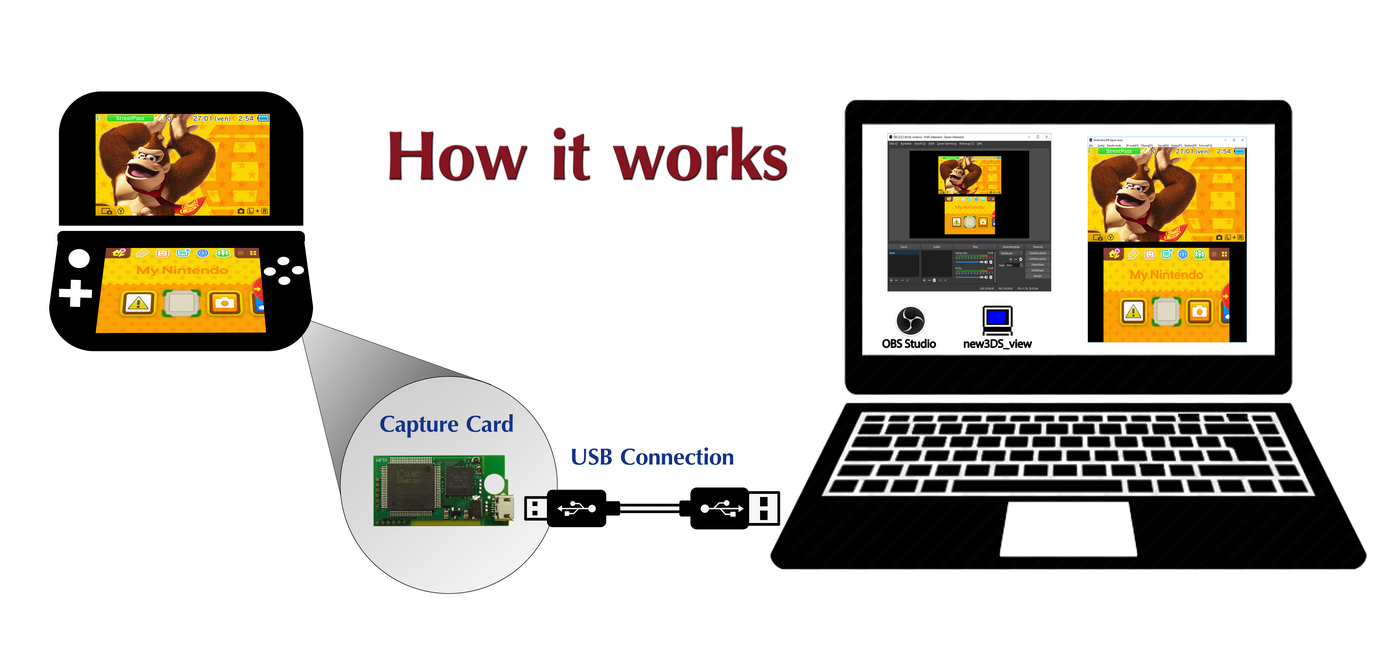 Auf unserer Seite über die Capture Card erfahrt ihr mehr...
Auf unserer Seite über die Capture Card erfahrt ihr mehr...
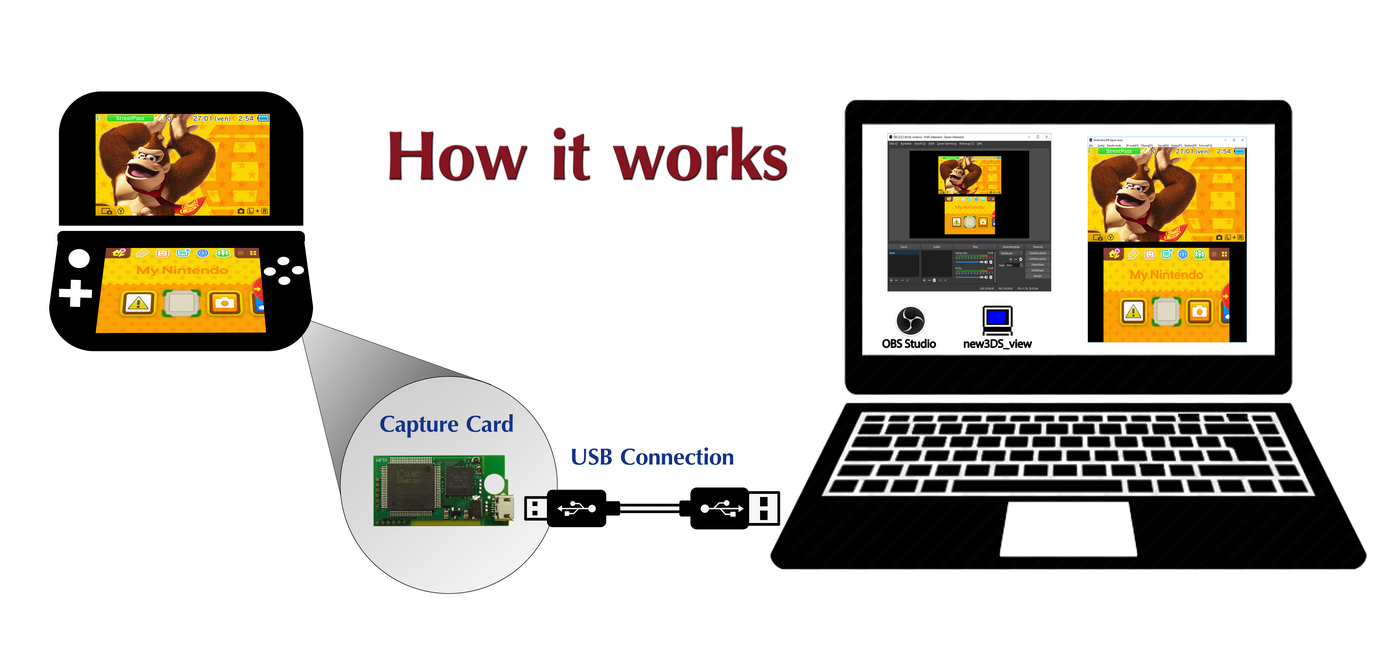 Auf unserer Seite über die Capture Card erfahrt ihr mehr...
Auf unserer Seite über die Capture Card erfahrt ihr mehr...
2Was kostet die Capture Card und für welche Konsolen ist sie erhältlich?
Das ist je nach Modell unterschiedlich, die jeweiligen Preise richten sich nach der Konsolengeneration.
Die älteren Capture Cards sind etwas günstiger und der Arbeitsaufwand für eine Installation in die Konsole ist weniger.
Je nach Konsolentyp gibt es neben der Capture Card noch weitere Optionen, d.h. Modifikationen die ebenfalls mitbestellt werden können.
Bei allen Capture Cards und Modifikationen ist der Einbau immer bereits enthalten.
Hier sind alle Modelle gelistet für die wir in der Vergangenheit eine Capture Card angeboten haben. In unserem Shop könnt ihr sehen welche Modelle noch aktuell angeboten werden:



 Für den DS Lite oder DSi oder DSi XL wird es keine geben.
Auf unserer Seite über die Capture Card erfahrt ihr mehr...
Für den DS Lite oder DSi oder DSi XL wird es keine geben.
Auf unserer Seite über die Capture Card erfahrt ihr mehr...




3Was ist der Lieferumfang?
Neben der Capture Card, ist ein 2m micro-USB Kabel enthalten.
Bei den old 2DS und old 3DS ein mini-USB Kabel.
Wir stellen die Treiber-Software und den Streaming-Client zum download auf unserer Webseite (Info/Downloads) zur verfügung.
Darüber hinaus ist bei den Keity Produkten der Lizenz-Schlüssel auf der Rechnung aufgedruckt!
4Darf ich ein Firmware Upgrade machen oder funktioniert meine Capture Card danach nicht mehr?
Natürlich könnt ihr jederzeit ein Firmware Update machen!
Die Capture Card ist nur mit der Hardware mit eurer Konsole verbunden.
Die Firmware der Konsole kann die Capture Card nicht sehen und die Software am PC für die Capture Card ist komplett unabhängig davon.
5Warum liefert ihr keine Audiofilter mehr bei der Capture Card?
Die anfänglichen Angebote mit einem Audiofilter (Basic/Extended/Value) waren für die Capture Cards bis zur Firmware v3.0 vorgesehen.
Nach dem Update der Capture Software im Jahr 2014 wird der Sound ebenfalls über das USB-Kabel übertragen.
Somit ist dieser Audiofilter nicht mehr notwenig!
Wer dennoch über den Line-In Port von der Konsole aufnehmen möchte, der kann gerne auch den Audiofilter bei uns bestellen.
6Wird die Capture Card auch ohne Einbau angeboten?
Nein, wir bieten die Capture Card für den 2/3DS nur inklusive Einbau an.
Der Einbau ist in dem Preis bereits einkalkuliert, unser Angebot rechnet sich für uns wegen der hohen Import- und Transport-Kosten nur in dieser Kombination.
In der Vergangenheit hat sich herausgestellt, dass der Einbau der Capture Card durch den überwiegenden Teil der Kunden dazu führt, dass der DS/3DS beschädigt oder das Installieren der Capture Card nicht funktioniert.
Um die Installation erfolgreich durchzuführen benötigt man einerseits eine sehr gute Lötstation (wir benutzen die NASE-2B eine hochwertige Nano Löt- und Entlötstation von JBC) und viel Erfahrung mit Lötarbeiten an Flex-Folien.
Andrerseits ist auch der Auseinander- und Zusammenbau der Konsole nicht ohne Risiko, sehr leicht können dabei Bauteile beschädigt werden, die anschließend nicht mehr reparierbar sind.
Generell bieten die Hersteller Loopy & Keity die Capture Card seit sehr langem nur noch mit Einbau an.
7Muss ich jeweils eine bestimmte Software für die Wiedergabe am PC benutzen?
Das ist richtig, die Produkte werden je nach Generation von zwei unterschiedlichen Herstellern produziert.
Somit sind auch die Treiber und die Viewer (Anzeige) -Software für jede Generation anders.
Die Grundfunktion ist aber immer die gleiche:
Jede Software kann die Bildschirme gleichzeitig anzeigen und Audio übertragen, einschließlich der Möglichkeit, die Bildschirme zu skalieren und zu docken oder zu lösen.
Zusätzlich hat Neal Tew (Loopy) eine Funktion für die Aufnahme hinzugefügt, Keity Ltd. hat das nicht implementiert.
Achtet deshalb immer darauf die richtige Software zu installieren, sonst wird die Hardware nicht funktionieren!
8Kann ich meine Capture Card in eine andere Konsole umbauen lassen?
Das wird Transplantation genannt...
Grundsätzlich geht ein Umbau zu einer Konsole des gleichen Typs und Generation.
Beispielsweise kann man von old 3DS zu old 3DS umbauen.
Nicht möglich ist es von old 3DS zu NEW 3DS oder von old 3DS XL zu NEW 3DS XL zu transplantieren.
Auch muss immer ein neues Flexkabel verbaut werden, weil das alte in der Regel beim entfernen so beschädigt wird, dass es nicht mehr richtig funktioniert.
9Ich habe früher bei euch eine Capture Card gekauft. Würdet ihr die wieder ankaufen?
Wir freuen uns, dass du an uns dabei denkst!
Jedoch haben wir grundsätzlich ein Problem bei gebrauchten Sachen:
- wir müssen bei jedem Verkauf eine Gewährleistung von 2 Jahren geben, also bei gebrauchten Sachen
- es ist sehr schwierig den Wiederverkaufspreis abzuschätzen und dabei einen fairen Preis dem Verkäufer und Käufer anzubieten
Deshalb können wir leider nicht deine gebrauchte Capture Card ankaufen.
Falls du aber beabsichtigst wieder etwas bei uns zu Kaufen, gib uns einen Hinweis bei deiner Bestellung und wir legen dir etwas nettes in dein Paket :)
10Auf meiner internen HDD habe ich wenig Platz, sollte ich besser eine externe USB-HDD/SSD benutzen?
Das ist generell eine sehr schlechte Idee! Externe USB-Speicher belasten den USB-Bus (Chipsatz) extrem. Der Nachteil liegt darin, dass durch den zusätzlichen Datentransfer die Datenübertragung von deiner Capture Card ausgebremst wird! Das führt zu niedrigeren Frameraten (FPS) und aussetzern in Video und Audio.
TV-Kit
1Was ist ein TV-Kit v2?
Das TV-Kit v2 ist unsere neueste Version mit schnellerer Hardware, sowie mit neu gestaltetem Aluminium Gehäuse.
Mit diesem TV-Kit könnt Ihre eure Capture Card für NEW 2DS XL, NEW 3DS oder NEW 3DS XL über ein HDMI-Kabel direkt an einem TV-Gerät anschließen.
Ein PC ist nicht erforderlich!
Das TV-Kit funktioniert AUSSCHLIEßLICH mit Keity's Capture Cards der 2. Generation (NEW 3DS, NEW 2/3DS XL).
Das TV-Kit funktioniert NICHT mit Loopy's Capture Cards wie Classic DS, (Old) 2/3DS, (Old) 3DS XL (Beta) und auch nicht mit der neuesten NEW 3DS XL!
Das TV-Kit ist für den Anschluss direkt an einem TV oder Beamer gedacht - nicht an ein anderes Capture Gerät wie z.B. Elgato oder Avermedia.
Diese Funktion hat unsere Capture Card ja bereits selbst.
Das TV-Kit ist vorprogrammiert und sehr einfach zu bedienen, es ist einfach Plug & Play!
Hier trotzdem eine Kurzanleitung:
◾ Meldungen am TV:
- Waiting for Connection: Das TV-Kit wartet darauf mit einer NEW 2DS XL /NEW 3DS /NEW 3DS XL Konsole verbunden zu werden.
- NO SIGNAL: Die Konsole ist richtig angeschlossen. Aber noch nicht aktiv oder der Bildschirm wurde zugeklappt.
◾ Tastenbeschreibung:
P (Power) -> kurz drücken, um das TV-Kit einzuschalten, 4 Sekunden gedrückt halten, um das TV-KIT sicher auszuschalten.
M (Menü) -> Einstellungen - kurzes drücken -> Einstellungen anzeigen, erneutes drücken zum übernehmen der Einstellungen und zur nächsten Zeile
S (Select) -> im Einstellungs-Menü - kurz drücken -> wechselt die Einstellungen
S (Select) -> im Anzeigemodus -> wechselt zwischen den Bildschirmmodi:
• Vollbild 50:50 für beide Bildschirme
• Vollbild oben 75:25 unterer Bildschirm
• Fenstermodus 66:33 beide Bildschirme
• Vollbild 100: 0 nur für Top-Bildschirme
E (Enter) -> Anzeige um 90 Grad im Uhrzeigersinn drehen
◾ Wichtiger Hinweis:
Das TV-Kit bitte immer mit der P-Taste (Power) herunter fahren.
Es ist ein mini PC und hat ein Betriebsystem auf der SD-Karte.
Wenn ihr das nicht beachtet, wäre die Folge eine beschädigte SD-Karte!
Auch würde das TV-Kit für den nächsten Start länger benötigen, weil es zuerst das Datei-System der SD-Karte reparieren müsste.
Auch kann es dazu führen, das ein Start überhaupt nicht mehr möglich ist.
2Was ist der Lieferumfang?
Geliefert wird das TV-Kit mit einer 32GB SD Karte und einem Universal-Netzteil.
Ein HDMI Kabel legen wir bewusst nicht bei, weil jeder Benutzer sicherlich eine andere Länge benötigt.
Das wäre eine absolute Verschwendung von Resourcen unseres Planeten.
3Kann ich das TV-Kit an einer externen Capture Card nutzen?
Im Grunde besteht für eine Aufnahme mit einer externen Capture Card ja kaum ein Bedarf, weil die 3DS Capture direkt am PC angeschlossen werden kann, somit alles selbst macht! Trotzdem könnte jemand auf die Idee kommen und eventuell am TV schauen und gleichzeitig aufnehmen wollen.
Um es direkt zu sagen, dafür ist das TV-Kit nicht gedacht!
Die Aufnahme sollte aber grundsätzlich möglich sein.
Jedoch gibt es aber Einschränkungen, weshalb wir es nicht garantieren können!
Folgende Dinge sollten in Betracht gezogen werden:
• Input lag (Verzögerung) - beim Anschließen einer WEITEREN Capture Card (es ist ja jetzt die Nr. 3) müsst ihr von einem lag ausgehen. Ob dieser lag spürbar ist, liegt letztendlich an der Leistung der eurer externen Karte ab.
• Audio Synchronisation (Verzerrung) - Es kann zu einer zunehmenden Verschiebung kommen. Der Grund ist die Spielkonsole selbst, da Nintendo hier 32.700 kHz (32700 Hz) verwendet. Diese Audio-Frequenz ist ziemlich ungewöhnlich und nicht die üblichen 44.100 kHz oder 48.000kHz bei Video die ansonsten der Rest der Welt benutzt. Wenn eure externe Capture Card diese Frequenz nicht direkt aufnehmen kann, wird sie das konvertieren müssen, was zu den Aussetzern führt oder eben asynchron wird.
Wenn ihr für andere Zuschauer das TV Kit zu präsentierzwecken an einem TV oder Beamer NACH der externen Capture Carte (Avermedia, Elgato etc...) verwenden wollt und aufnehmen möchtet, raten wir euch, als Spieler nur auf den Bildschirm eurer Konsole zu schauen und eventuell Headphones zu verwenden um diese Probleme zu umgehen.
4Wieso funktioniert der Aux-Port an dem TV-Kit nicht?
Die allererste Version 1.0 von dem TV Kit hatte diese Funktion aktiviert.
Allerdings funktionierte diese nie zufriedenstellend.
Seit der Version 1.01 ist der Aux-Port abgeschaltet. Allerdings wurde der Menü-Eintrag für den Aux-Port nie entfernt, das wurde schlicht vergessen...
Capture Card Einrichtung
1Basiswissen – Vorbereitung der Windows Plattform:
Grundsätzlich sollte man wissen, dass bei einer Installation von Windows zunächst alle Gerätetreiber von Microsoft stammen.
Natürlich wurden diese nicht von Microsoft selbst entwickelt, sondern die verschiedenen Hersteller haben diese sogenannten „fail-safe“ oder Basis-Treiber bei Microsoft eingereicht.
Diese Standard-Treiber wurden von Microsoft signiert – denn sie genügen den Qualitätsansprüchen von Microsoft WHQL - Windows Hardware Quality Labs.
Das bedeutet, dass die Hardware mit diesen Treibern gestartet werden kann, ohne an anderen Komponenten im Windows-System einen Schaden zu verursachen.
Diese Zertifizierung ist sehr teuer. Die Hersteller zertifizieren ihre Treiber deshalb in der Regel nur für die Neuerscheinung eines Produkts und die Treiber sind eben nur für die maximale Kompatibilität ausgelegt und deshalb sehr langsam. Darüber hinaus haben sie meistens nur die Grundfunktionen eingebaut. So ist z.B. die Unterstützung bei Soundkarten für Stereomix zumeist nicht vorhanden.
Wer sein System selbst zusammenbaut und installiert, wird die Prozedur schon kennen. Nach der fertiggestellten Windows installation benutzt man die der Hardware beigelegte Treiber-CD oder lädt gleich die aktuellsten Treiber von der Webseite der Hersteller.
Bei Komplettsystemen sollte ein gut konfiguriertes und aktuelles System bereits vorhanden sein. Aus meiner langen beruflichen Erfahrung in der IT-Branche, ist dies leider oft nicht der Fall!
Damit die Leistung eures Systems für das Capturing/Grabbing ausreicht, müssen alle relevanten Treiber auf dem aktuellen Stand sein.
◾ Windows-Plattform:
• Mainboard Chipsatz (Intel oder AMD)
• USB Chipsatz (ist manchmal bereits in dem oberen integriert)
• Grafik (VGA)
• Audio (StereoMix)
• Direct X Version 9 (Multimedia Schnittstelle von Microsoft)
• Capture Card Treiber (siehe nächster Abschnitt)
2Basiswissen – Welcher Treiber ist für welche Capture Card:
Die Hardware der Capture Card für die 3DS Konsolen funktioniert nur mit dem Treiber von dem jeweiligen Hersteller.
Je nach Generation und Modell benötigt ihr den "richtigen" Treiber :




Dabei lassen sich die Capture Cards recht einfach erkennen:
Produkte von Loopy (Neal Tew): • Classic DS – nur Loopy • (old) 3DS – hat einen Micro USB Stecker - diese wurden nur bis Ende 2016 verkauft! • NEW 3DS XL – hat ein USB C Stecker Produkte von Keity Co. Ltd. - Katsuki Toru (Katsukity): • (old) 2DS – 1. Generation – (old Geräte-Treiber) • (old) 3DS – 1. Generation – (old Geräte-Treiber) • (old) 3DS XL – 1. Generation – (old Geräte-Treiber) • NEW 3DS – 2. Generation – (NEW Geräte-Treiber) • NEW 3DS XL – 2. Generation – (NEW Geräte-Treiber) • NEW 2DS XL – 2. Generation – (NEW Geräte-Treiber)3Einrichten der Capture Cards von Keity:
Capture Card Treiber:
• Die Hardware der Capture Cards von Keity beruht auf einer neueren Generation des USB Controllers von Cypress und einem FPGA Chip von Xilinx.
Deshalb erkennt sie Windows auch NICHT! Statt der Capture Card erscheint erst einmal ein Unbekanntes Gerät im Geräte-Manager.
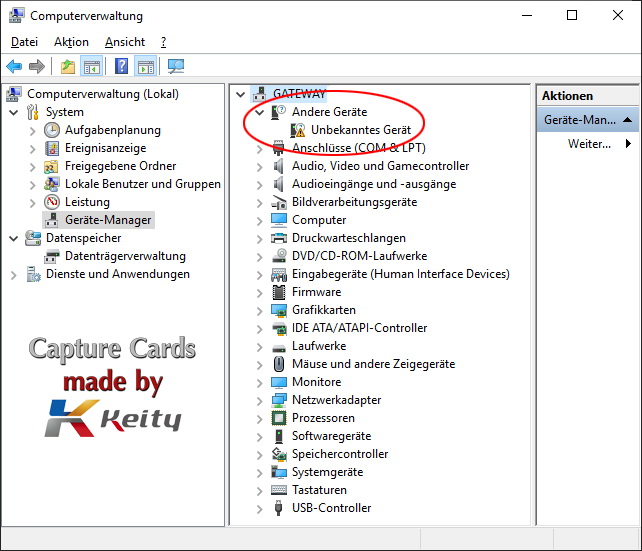 • Nachdem ihr den Treiber (hier auf dieser Seite unter Downloads) installiert habt, erscheint für die jeweilige Generation das neue Gerät:
• Nachdem ihr den Treiber (hier auf dieser Seite unter Downloads) installiert habt, erscheint für die jeweilige Generation das neue Gerät:
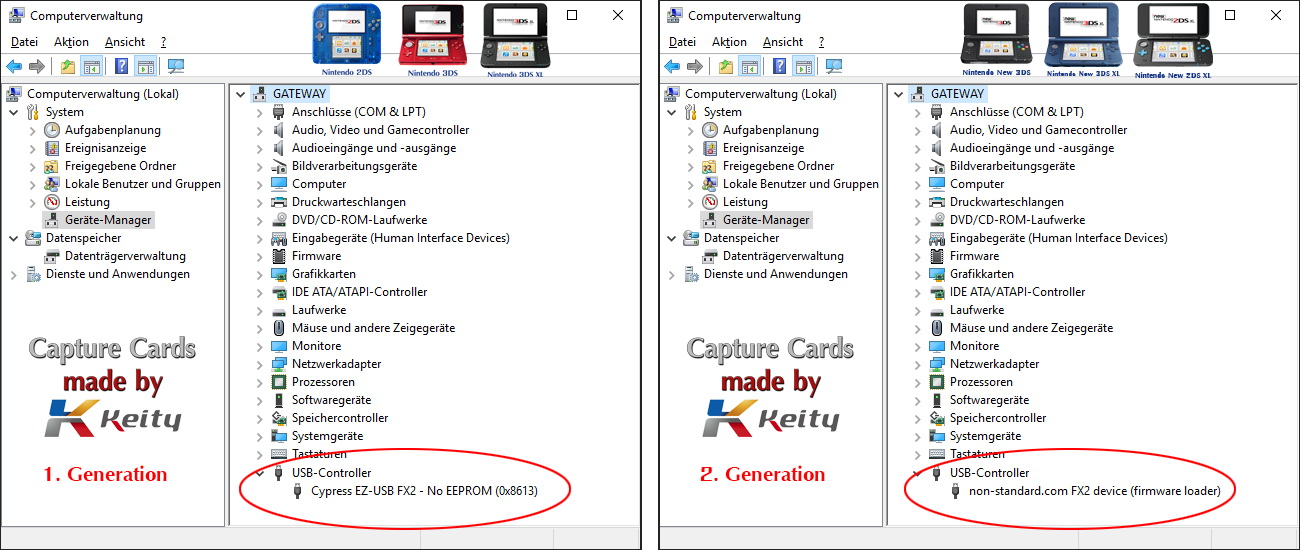 • Nach einem Neustart eures Systems wird es Zeit die nView Software (ist im Treiber- und Softwarepaket enthalten) zum ersten Mal zu starten.
• Sobald die n3DS_View Software von Keity gestartet wurde und die Capture Card mit eurem PC verbunden ist, wird automatisch der zweite Teil des Microcodes in den PRAM-Speicher der Capture Card geladen. Die Capture Card führt sofort einen internen Neustart für sich durch.
Deshalb hört ihr dann das Geräusch, das Windows macht, wenn ein neues USB Gerät angeschlossen wird.
Dies ist tatsächlich auch passiert, weil die Capture Card im Gerätemanager jetzt unter einer anderen Bezeichnung zu sehen ist:
• Nach einem Neustart eures Systems wird es Zeit die nView Software (ist im Treiber- und Softwarepaket enthalten) zum ersten Mal zu starten.
• Sobald die n3DS_View Software von Keity gestartet wurde und die Capture Card mit eurem PC verbunden ist, wird automatisch der zweite Teil des Microcodes in den PRAM-Speicher der Capture Card geladen. Die Capture Card führt sofort einen internen Neustart für sich durch.
Deshalb hört ihr dann das Geräusch, das Windows macht, wenn ein neues USB Gerät angeschlossen wird.
Dies ist tatsächlich auch passiert, weil die Capture Card im Gerätemanager jetzt unter einer anderen Bezeichnung zu sehen ist:
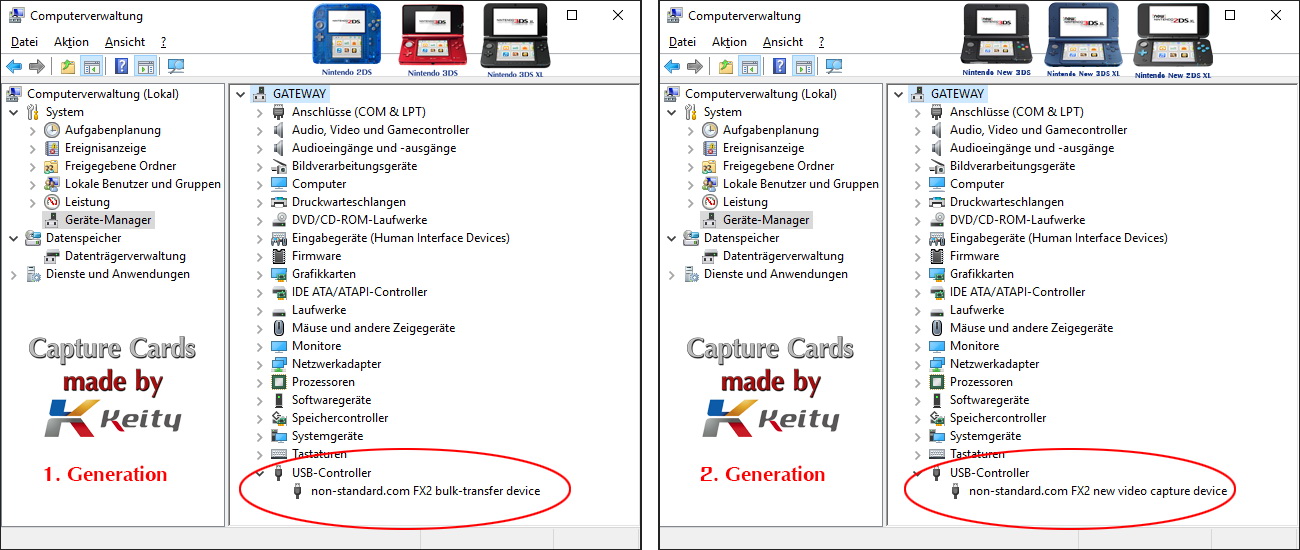 • Damit ist die Treiberinstallation fertig und die Capture Card betriebsbereit!
Weil dieser Microcode nicht permanent in einem EEPROM gespeichert wird, löscht sich die Information im RAM von selbst - jedes Mal, wenn die Capture Card von dem PC getrennt wird.
Beim nächsten Verbinden macht die Software aus einem Generischen USB Gerät durch kurzes Hochladen wieder einfach eine Capture Card.
Das ist übrigens auch der Grund warum gleichzeitig immer nur eine Capture Card für den 3DS angeschlossen werden kann von der 1. oder 2. Generation!
• Damit ist die Treiberinstallation fertig und die Capture Card betriebsbereit!
Weil dieser Microcode nicht permanent in einem EEPROM gespeichert wird, löscht sich die Information im RAM von selbst - jedes Mal, wenn die Capture Card von dem PC getrennt wird.
Beim nächsten Verbinden macht die Software aus einem Generischen USB Gerät durch kurzes Hochladen wieder einfach eine Capture Card.
Das ist übrigens auch der Grund warum gleichzeitig immer nur eine Capture Card für den 3DS angeschlossen werden kann von der 1. oder 2. Generation!
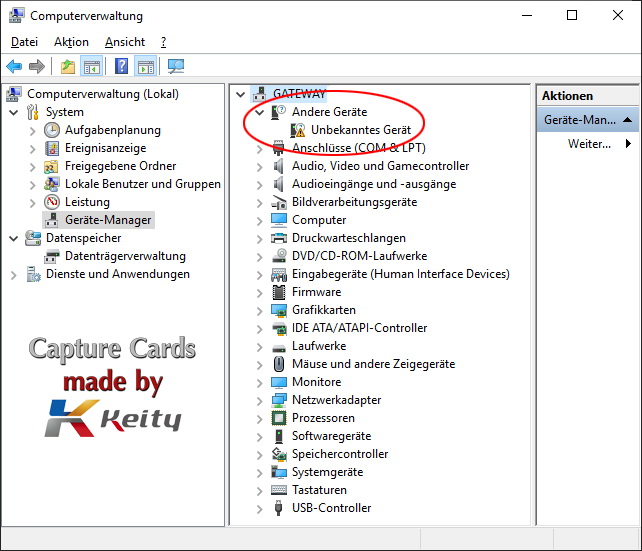 • Nachdem ihr den Treiber (hier auf dieser Seite unter Downloads) installiert habt, erscheint für die jeweilige Generation das neue Gerät:
• Nachdem ihr den Treiber (hier auf dieser Seite unter Downloads) installiert habt, erscheint für die jeweilige Generation das neue Gerät:
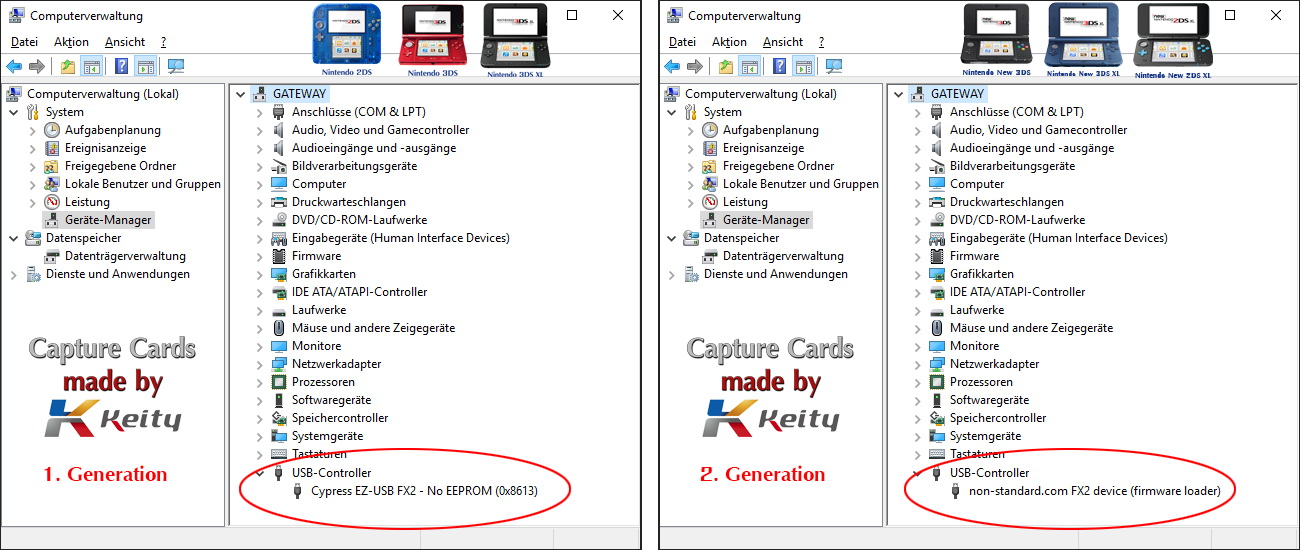 • Nach einem Neustart eures Systems wird es Zeit die nView Software (ist im Treiber- und Softwarepaket enthalten) zum ersten Mal zu starten.
• Sobald die n3DS_View Software von Keity gestartet wurde und die Capture Card mit eurem PC verbunden ist, wird automatisch der zweite Teil des Microcodes in den PRAM-Speicher der Capture Card geladen. Die Capture Card führt sofort einen internen Neustart für sich durch.
Deshalb hört ihr dann das Geräusch, das Windows macht, wenn ein neues USB Gerät angeschlossen wird.
Dies ist tatsächlich auch passiert, weil die Capture Card im Gerätemanager jetzt unter einer anderen Bezeichnung zu sehen ist:
• Nach einem Neustart eures Systems wird es Zeit die nView Software (ist im Treiber- und Softwarepaket enthalten) zum ersten Mal zu starten.
• Sobald die n3DS_View Software von Keity gestartet wurde und die Capture Card mit eurem PC verbunden ist, wird automatisch der zweite Teil des Microcodes in den PRAM-Speicher der Capture Card geladen. Die Capture Card führt sofort einen internen Neustart für sich durch.
Deshalb hört ihr dann das Geräusch, das Windows macht, wenn ein neues USB Gerät angeschlossen wird.
Dies ist tatsächlich auch passiert, weil die Capture Card im Gerätemanager jetzt unter einer anderen Bezeichnung zu sehen ist:
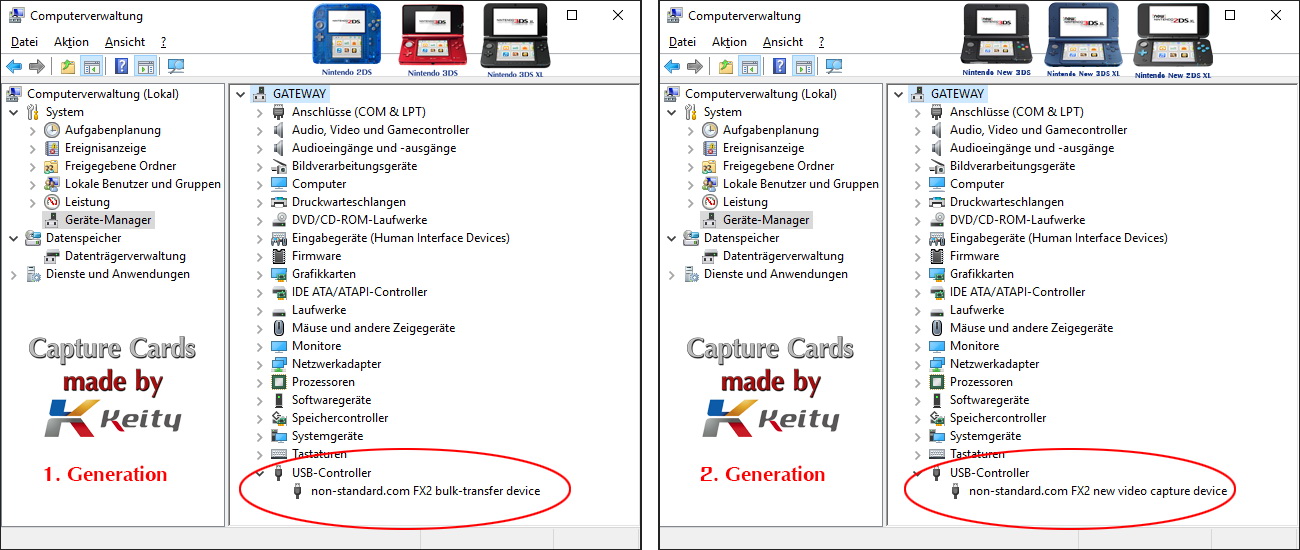 • Damit ist die Treiberinstallation fertig und die Capture Card betriebsbereit!
Weil dieser Microcode nicht permanent in einem EEPROM gespeichert wird, löscht sich die Information im RAM von selbst - jedes Mal, wenn die Capture Card von dem PC getrennt wird.
Beim nächsten Verbinden macht die Software aus einem Generischen USB Gerät durch kurzes Hochladen wieder einfach eine Capture Card.
Das ist übrigens auch der Grund warum gleichzeitig immer nur eine Capture Card für den 3DS angeschlossen werden kann von der 1. oder 2. Generation!
• Damit ist die Treiberinstallation fertig und die Capture Card betriebsbereit!
Weil dieser Microcode nicht permanent in einem EEPROM gespeichert wird, löscht sich die Information im RAM von selbst - jedes Mal, wenn die Capture Card von dem PC getrennt wird.
Beim nächsten Verbinden macht die Software aus einem Generischen USB Gerät durch kurzes Hochladen wieder einfach eine Capture Card.
Das ist übrigens auch der Grund warum gleichzeitig immer nur eine Capture Card für den 3DS angeschlossen werden kann von der 1. oder 2. Generation!
Capture Software - (Streaming) Client-Software für den Desktop:
• Die Capture Card ist kein Video-, Scanner- oder Webcam-Gerät, deshalb gibt es keine universelle Schnittstelle für (grabbing) Programme zur Übertragung des Video- & Audio-Inhalts.
• Damit die beiden Bildschirminhalte von eurer Konsole auf dem PC sichtbar (ge-streamt) werden, benötigt ihr den Streaming-Client n3DS_View von Keity!
Diese Software ist in dem Treiber- und Softwarepaket enthalten - jeweils in einer 32 & 64 Bit Version.
Die Versionen für die "old devices" und "new devices" sind untereinander nicht kompatibel ! Achtet also darauf, den jeweils richtigen Treiber und Software für eure Konsole zu benutzen!
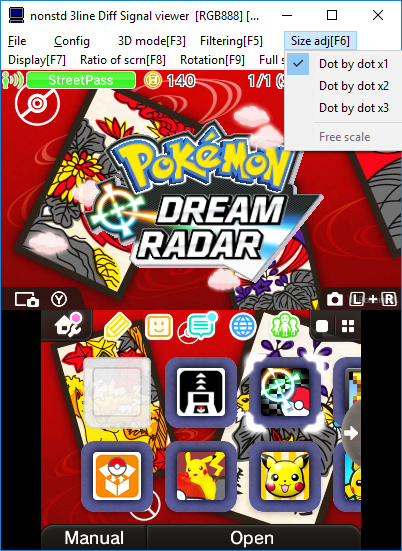
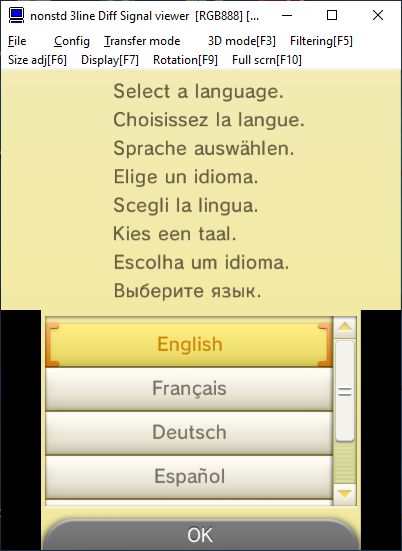 • Die Capture Software überträgt 1:1 die Original-Auflösung der Konsole - 400×240px (oben) und 320×240px (unten) an euren PC.
• Diese Bildschirm-Information wird in einem bzw. zwei skalierbaren Fenstern dargestellt und der In-Game-Sound wird über eure Soundkarte mittels Stereo-Mix wiedergegeben.
• Die Capture Software überträgt 1:1 die Original-Auflösung der Konsole - 400×240px (oben) und 320×240px (unten) an euren PC.
• Diese Bildschirm-Information wird in einem bzw. zwei skalierbaren Fenstern dargestellt und der In-Game-Sound wird über eure Soundkarte mittels Stereo-Mix wiedergegeben.
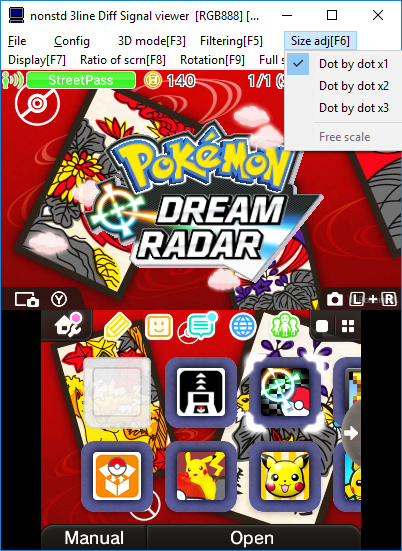
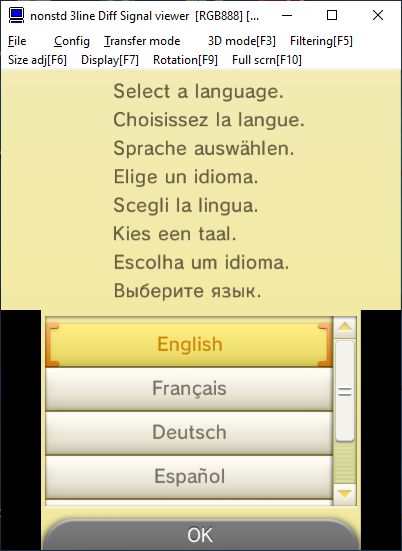 • Die Capture Software überträgt 1:1 die Original-Auflösung der Konsole - 400×240px (oben) und 320×240px (unten) an euren PC.
• Diese Bildschirm-Information wird in einem bzw. zwei skalierbaren Fenstern dargestellt und der In-Game-Sound wird über eure Soundkarte mittels Stereo-Mix wiedergegeben.
• Die Capture Software überträgt 1:1 die Original-Auflösung der Konsole - 400×240px (oben) und 320×240px (unten) an euren PC.
• Diese Bildschirm-Information wird in einem bzw. zwei skalierbaren Fenstern dargestellt und der In-Game-Sound wird über eure Soundkarte mittels Stereo-Mix wiedergegeben.
Besonderheit bei allen old Modellen:
Die Bildqualität des unteren Bildschirms kann falsche Farben aufweisen. Der Grund ist, dass das Programm nicht automatisch die richtigen Werte für den VSYNC eurer Grafikkarte findet.
Um diesen Wert anzupassen, geht bitte in das Menü Config > Calibration > Lower screen CLOCK und stellt den Wert zwischen 1 und 12 so ein, dass die Farben für euch stimmen.
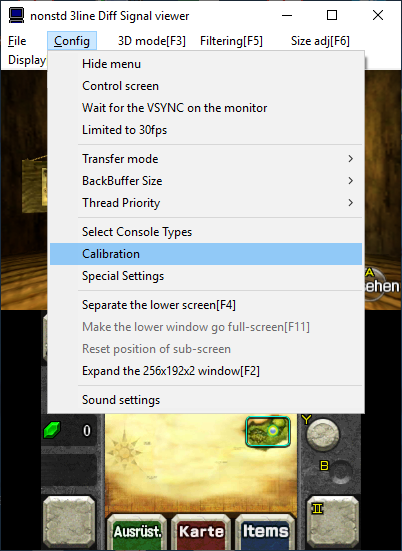
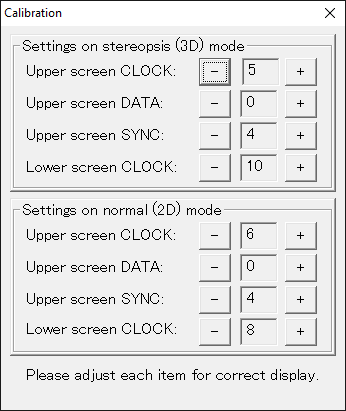
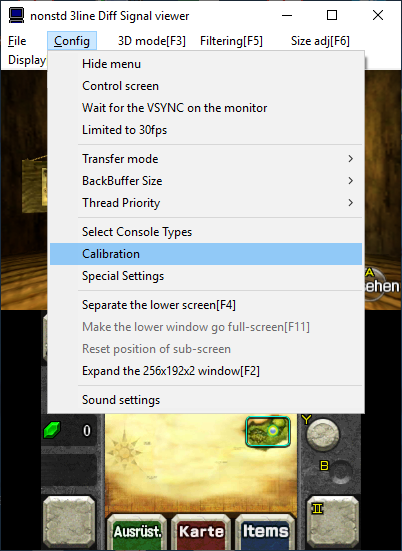
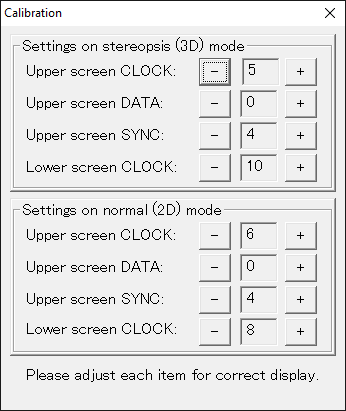
Audio-Einstellungen:
• Die Audio Ausgabe über das USB Kabel ist standardmäßig nicht aktiviert!
Der Grund dafür ist, dass die n3DS_View Software ja nicht für euch entscheiden kann, welches Audiogerät mit Stereomix gekoppelt werden soll. Bei der Videoausgabe ist es deutlich einfacher, da immer der primäre Bildschirm genommen wird.
• Geht bitte in der n3DS_View Software ins Menü - Config -> Sound settings.
Setzt den Haken bei: "Use the Digital Sound Output beta", wählt eure Soundkarte aus und klickt unten links auf "Initialization".
Bei der Initialisierung geht der Haken wieder weg!
Stellt sicher, dass ihr den Haken wieder setzt und ihr zum Speichern auf OK klickt! Das Programm stellt jetzt den Stereomix automatisch für euch ein.
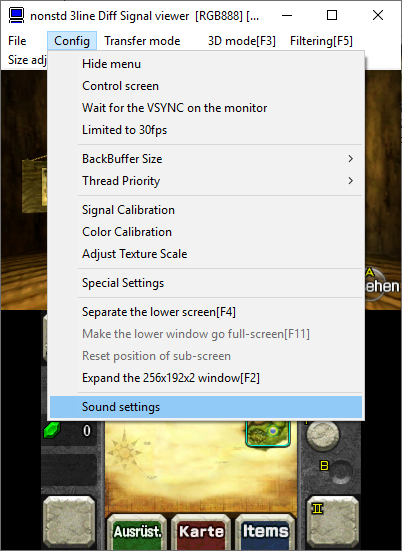
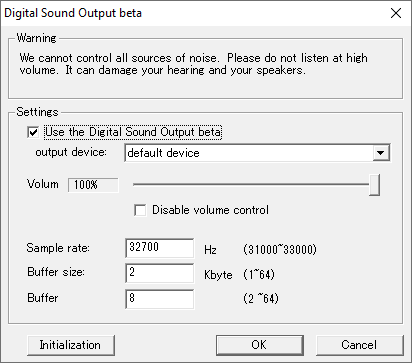
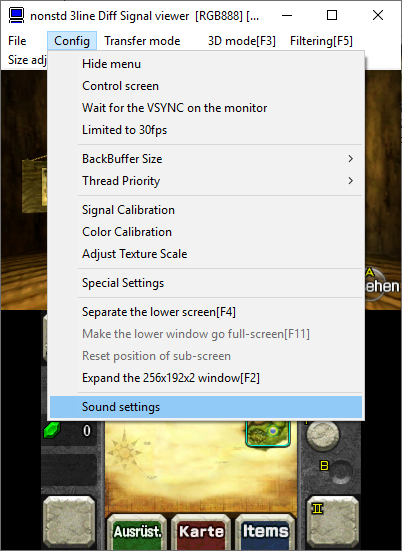
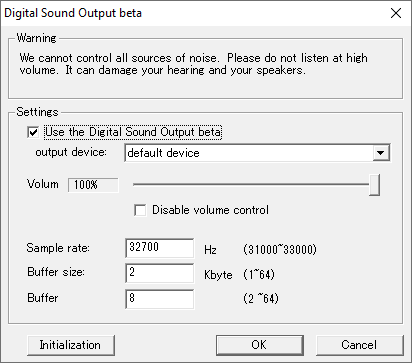
4Einrichten der Capture Cards von Loopy:
Übersicht
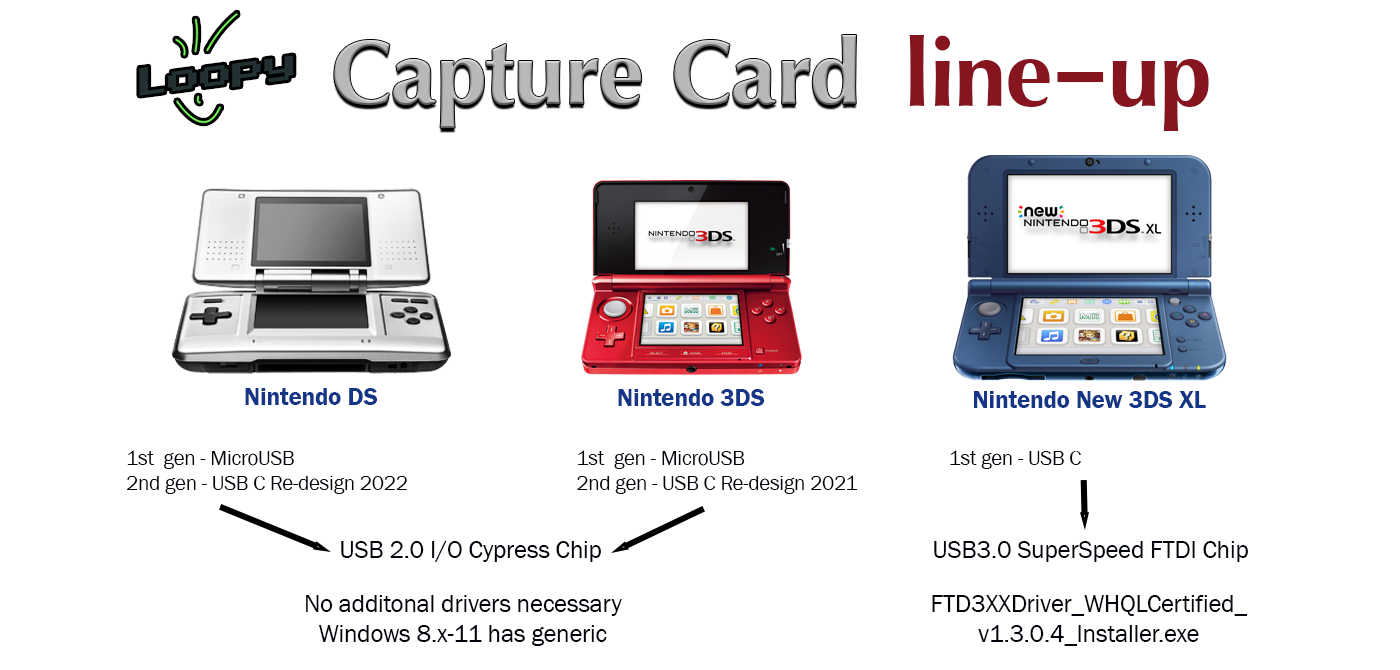
Capture Card Treiber:
 Loopys Classic DS und (old) 3DS Capture Cards verwenden einen generischen (universellen) USB-Treiber für die Verbindung mit Windows.
Die neueren Betriebssysteme wie Windows 8.x, 10 und 11 enthalten diese generischen Treiber bereits.
Für diese Modelle benötigt ihr keine zusätzlichen Treiber.
Daher wird die Capture Card im Windows-Geräte-Manager als generisches USB-Gerät erkannt.
Wir empfehlen euch, unsere Treiber zu installieren, dann wird die Capture Card auch korrekt als DS Capture oder 3DS Capture unter USB-Geräte aufgeführt.
Loopys Classic DS und (old) 3DS Capture Cards verwenden einen generischen (universellen) USB-Treiber für die Verbindung mit Windows.
Die neueren Betriebssysteme wie Windows 8.x, 10 und 11 enthalten diese generischen Treiber bereits.
Für diese Modelle benötigt ihr keine zusätzlichen Treiber.
Daher wird die Capture Card im Windows-Geräte-Manager als generisches USB-Gerät erkannt.
Wir empfehlen euch, unsere Treiber zu installieren, dann wird die Capture Card auch korrekt als DS Capture oder 3DS Capture unter USB-Geräte aufgeführt.
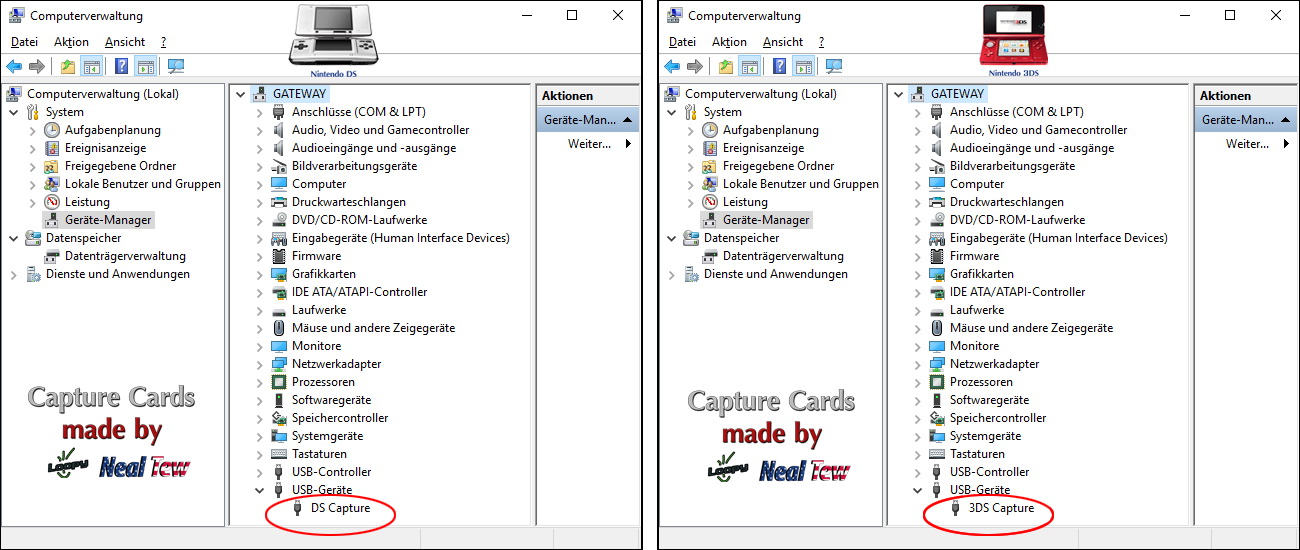
 Loopys neuestes Capture Card-Design für das NEW 3DS XL Modell verfügt über einen USB3.0-SuperSpeed-FTDI-Chip.
Ihr benötigt einen Treiber, damit das Gerät funktioniert.
Ihr könnt den Treiber zusammen mit der Viewer-Software auf unserer Website unter Downloads herunterladen.
Der Treiber befindet sich im Unterordner /support-files/FTD3XXDriver_WHQLCertified_v1.3.0.4_Installer.exe
Nach erfolgreicher Installation des Treibers seht ihr im Bereich der USB-Controller ein zusätzliches USB-Gerät:
Loopys neuestes Capture Card-Design für das NEW 3DS XL Modell verfügt über einen USB3.0-SuperSpeed-FTDI-Chip.
Ihr benötigt einen Treiber, damit das Gerät funktioniert.
Ihr könnt den Treiber zusammen mit der Viewer-Software auf unserer Website unter Downloads herunterladen.
Der Treiber befindet sich im Unterordner /support-files/FTD3XXDriver_WHQLCertified_v1.3.0.4_Installer.exe
Nach erfolgreicher Installation des Treibers seht ihr im Bereich der USB-Controller ein zusätzliches USB-Gerät:
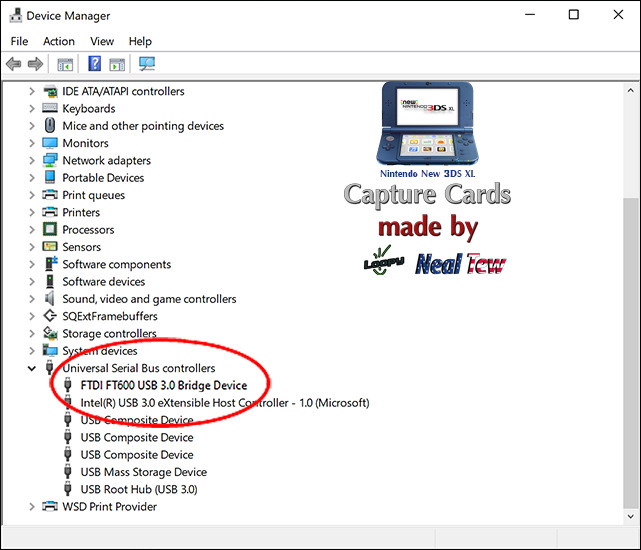
Capture Software - (Streaming) Client-Software für den Desktop:
• Die Capture Card ist kein Video-, Scanner- oder Webcam-Gerät, deshalb gibt es keine universelle Schnittstelle für (grabbing) Programme zur Übertragung des Video- & Audio-Inhalts.
• Damit die beiden Bildschirminhalte von eurer Konsole auf dem PC sichtbar (ge-streamt) werden , benötigt ihr unseren Streaming-Client „3ds_capture.exe“.
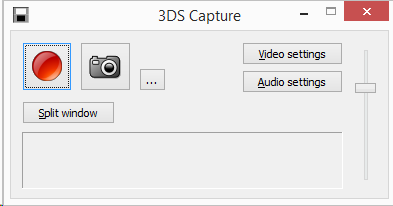 • Die Capture Software überträgt 1:1 die Original-Auflösung der Konsole - 400×240px (oben) und 320×240px (unten) an euren PC.
• Diese Bildschirm-Information wird in einem bzw. zwei skalierbaren Fenstern dargestellt und der In-Game-Sound wird bei einem 3DS über eure Soundkarte mittels Stereo-Mix wiedergegeben.
• Die Capture Software überträgt 1:1 die Original-Auflösung der Konsole - 400×240px (oben) und 320×240px (unten) an euren PC.
• Diese Bildschirm-Information wird in einem bzw. zwei skalierbaren Fenstern dargestellt und der In-Game-Sound wird bei einem 3DS über eure Soundkarte mittels Stereo-Mix wiedergegeben.
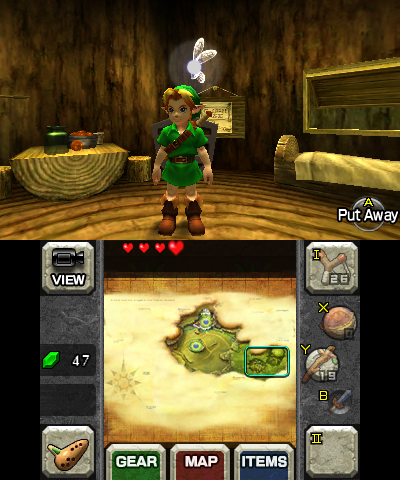 • Hier im Info-Bereich unter Downloads könnt ihr die 3ds_capture.exe herunterladen.
Diese Software ist in dem Treiber- und Softwarepaket von Loopy enthalten.
• Hier im Info-Bereich unter Downloads könnt ihr die 3ds_capture.exe herunterladen.
Diese Software ist in dem Treiber- und Softwarepaket von Loopy enthalten.
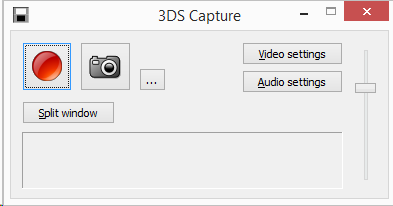 • Die Capture Software überträgt 1:1 die Original-Auflösung der Konsole - 400×240px (oben) und 320×240px (unten) an euren PC.
• Diese Bildschirm-Information wird in einem bzw. zwei skalierbaren Fenstern dargestellt und der In-Game-Sound wird bei einem 3DS über eure Soundkarte mittels Stereo-Mix wiedergegeben.
• Die Capture Software überträgt 1:1 die Original-Auflösung der Konsole - 400×240px (oben) und 320×240px (unten) an euren PC.
• Diese Bildschirm-Information wird in einem bzw. zwei skalierbaren Fenstern dargestellt und der In-Game-Sound wird bei einem 3DS über eure Soundkarte mittels Stereo-Mix wiedergegeben.
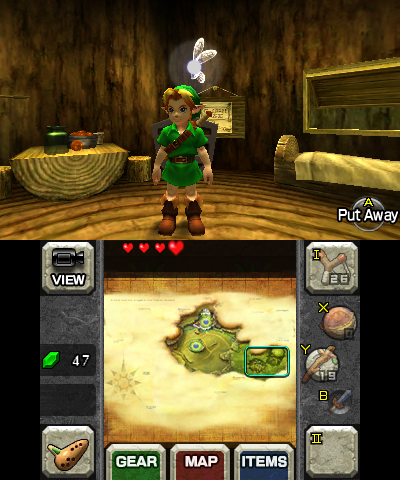 • Hier im Info-Bereich unter Downloads könnt ihr die 3ds_capture.exe herunterladen.
Diese Software ist in dem Treiber- und Softwarepaket von Loopy enthalten.
• Hier im Info-Bereich unter Downloads könnt ihr die 3ds_capture.exe herunterladen.
Diese Software ist in dem Treiber- und Softwarepaket von Loopy enthalten.
◾ Optionale Funktionen der 3DS Capture Software - Aufnahme und Foto:
• Fotofunktion.
• Aufnahmefunktion - der Video- und Audio-Stream wird in einem AVI Container aufgenommen. Dabei kann man selbst die Codecs und die gewünschte Qualitätsstufe wählen.
• Für ein Live-Streaming wird die Bildinformation im Fenster ausgegeben, jedoch benötigt man weitere Software wie z.B. OBS (kostenlos), um diesen Stream ins Internet zu übertragen.
Audio Übertragung einrichten - („In-Game-Sound“) übertragen:
◾ Die Classic DS Capture Card verfügt leider nicht über die Möglichkeit Audio zu übertragen!
Hier muss der Sound der Konsole mit einem Audio Kabel an der Kopfhörer-Buche übertragen werden und Analog am PC augenommen werden.
◾ Bei der 3DS Capture Card wird der „In-Game-Sound“ über USB an den PC übertragen.
Dabei ist es wichtig, dass die Soundkarten-Treiber sowie DirectX Version 9 aktuell sind!
Bitte schaut euch die Voraussetzungen an bei: Basiswissen - Vorbereiten der Windows Plattform.
Hier die Häufigsten Fragen:
◾ Den „In-Game-Sound“ hört ihr am PC-Lautsprecher, aber bei einer Aufnahme mit der Capture Software wird er nicht aufgenommen?
• Dann ist wahrscheinlich Stereomix als Aufnahmequelle nicht ausgewählt.
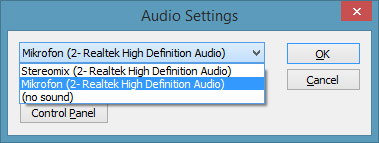 ◾ In der Capture Software habt ihr kein Stereomix zur Auswahl?
◾ In der Capture Software habt ihr kein Stereomix zur Auswahl?
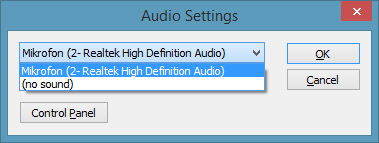
• Entweder ist noch der Windowseigene WDM Sound-Treiber installiert oder Stereomix ist noch nicht sichtbar gemacht worden.
• Nachdem der aktuelle Treiber für eure Soundkarte installiert ist, seht ihr nur das folgende:
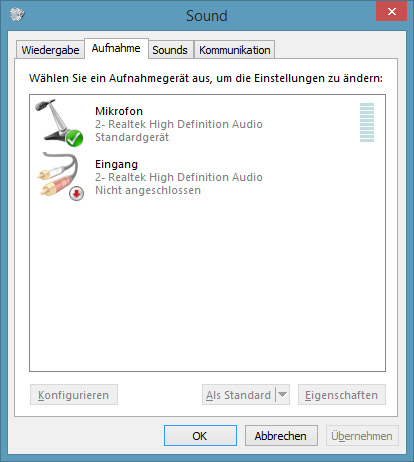
• wenn ihr rechtsklickt, bekommt ihr zwei Auswahlmöglichkeiten:
- Deaktivierte Geräte anzeigen
- Getrennte Geräte anzeigen
• Setzt einen Haken bei "Deaktivierte Geräte anzeigen" jetzt könnt ihr Stereomix in "grau" sehen weil es noch Deaktiviert ist.
• Das muss jetzt noch Aktiviert werden. Dazu geht ihr auf Eigenschaften und sagt bei der Geräteverwendung: Gerät verwenden (aktivieren)
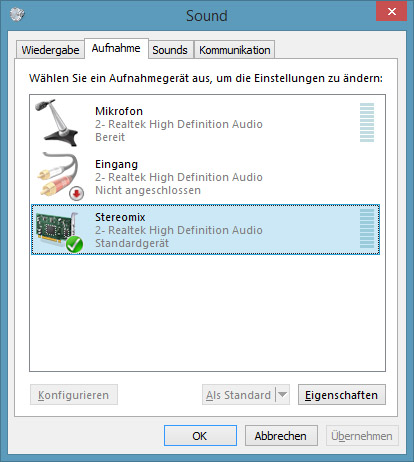
• Jetzt nochmal in der Capture Software auf "Audio Settings" klicken und jetzt erscheint die Auswahl Stereomix :)
◾ Stereomix ist da und ihr könnt jetzt den „In-Game-Sound“ hören und aufnehmen, aber eure Kommentare über das Mikrofon werden nicht gleichzeitig mit aufgenommen!?
• Bei den Eigenschaften von eurem Mikrofon muss in dem Reiter „Abhören“, die Option aktiviert sein, d.h. den Haken rein bei: „Dieses Gerät als Wiedergabequelle verwenden“
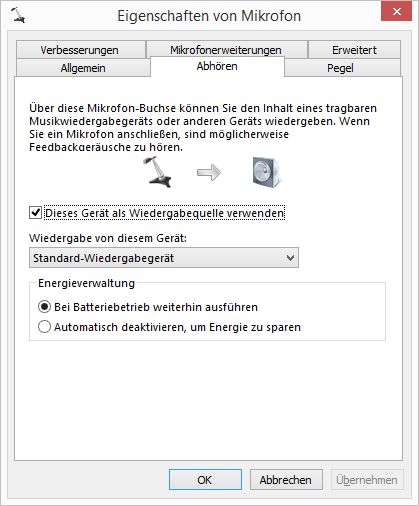
• Jetzt wird das Mikrofon auch über euren Windows-Sound wiedergegeben und kann als „Stereomix“ über die Capture Software aufgenommen werden.
Grundlegende Hinweise zu Einstellungen in Loopys Software:
-Video-Settings:
Die Auswahl des Video-Codecs. Damit bestimmt ihr gleichzeitig, wie gut die Qualität und welche Dateigröße entstehen soll.
Die Auswahl des passenden Codecs bestimmt maaßgeblich die spätere Verwendung.
Ein Codec der "Lossless" also ohne Qualitätsverslust aufnimmt wie z.B. Lagarith, ist am besten für anschließende Weiterverarbeitung mit einem Schnittprogramm.
Soll das Video ohne Schintt und die damit zusammenhängende Neucodierung des Videos direkt hochgeladen werden, dann wäre ein Codec der bereits selbst gut komprimiert, z.B. H264 oder Divix , die bessere Wahl.
Außerdem kann bestimmt werden welcher der beiden Bildschirme oder beide auf genommen werden soll.
-Audio-Settings:
Die Auswahl der Audioquelle (Mikrofon, Stereomix, etc.), die zusammen mit dem Video in die AVI-Datei geschrieben wird.
Ihr könnt wenn ihr möchtet, nur den Stereo-Sound des 3DS-Streams aufnehmen oder nur euren Audio-Kommentar oder beides zusammen = den „In-Game-Sound“ und euren Kommentar.
Oder kein Audio, indem ihr (no sound) auswählt.
-Lautstärke:
In Loopy's Capture Software ist ein Lautstärkeregler integriert, damit bestimmt ihr den Pegel der Lautstärke, die vom 3DS kommt. Also wie laut das ist, was an Windows (DirectX9-Sound) weitergeleitet wird.
Grundsätzlich hat der Lautstärke-Regler am 3DS insgesamt keinen Einfluss auf die Lautstärke der USB-Audio Übertragung!
5Basiswissen – Aufnahmen und Streaming mit der Capture Card:
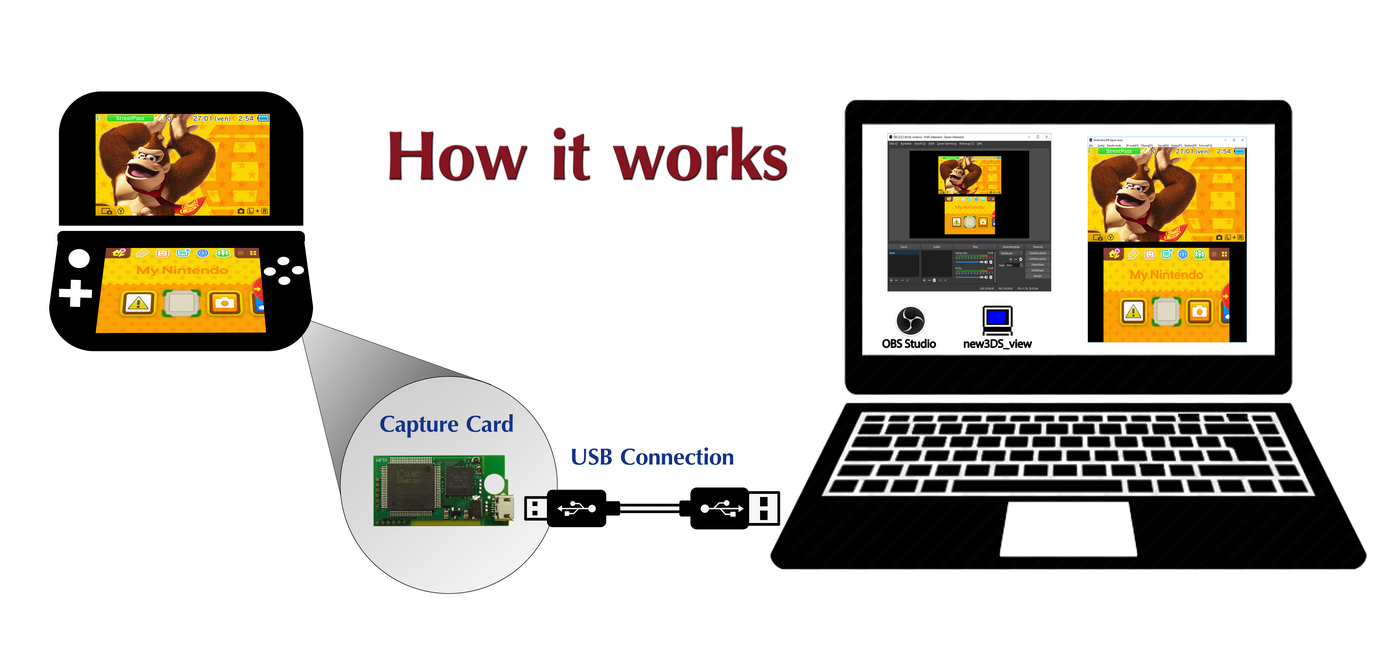 Es wird immer der jeweilige Streaming-Client von Keity oder Loopy benötigt - dh. deren Originalsoftware (n3DS_View.exe oder 3dsCapture.exe), um den Bildschirminhalt und den In-Game-Sound auf den PC zu übertragen!
Es wird immer der jeweilige Streaming-Client von Keity oder Loopy benötigt - dh. deren Originalsoftware (n3DS_View.exe oder 3dsCapture.exe), um den Bildschirminhalt und den In-Game-Sound auf den PC zu übertragen!
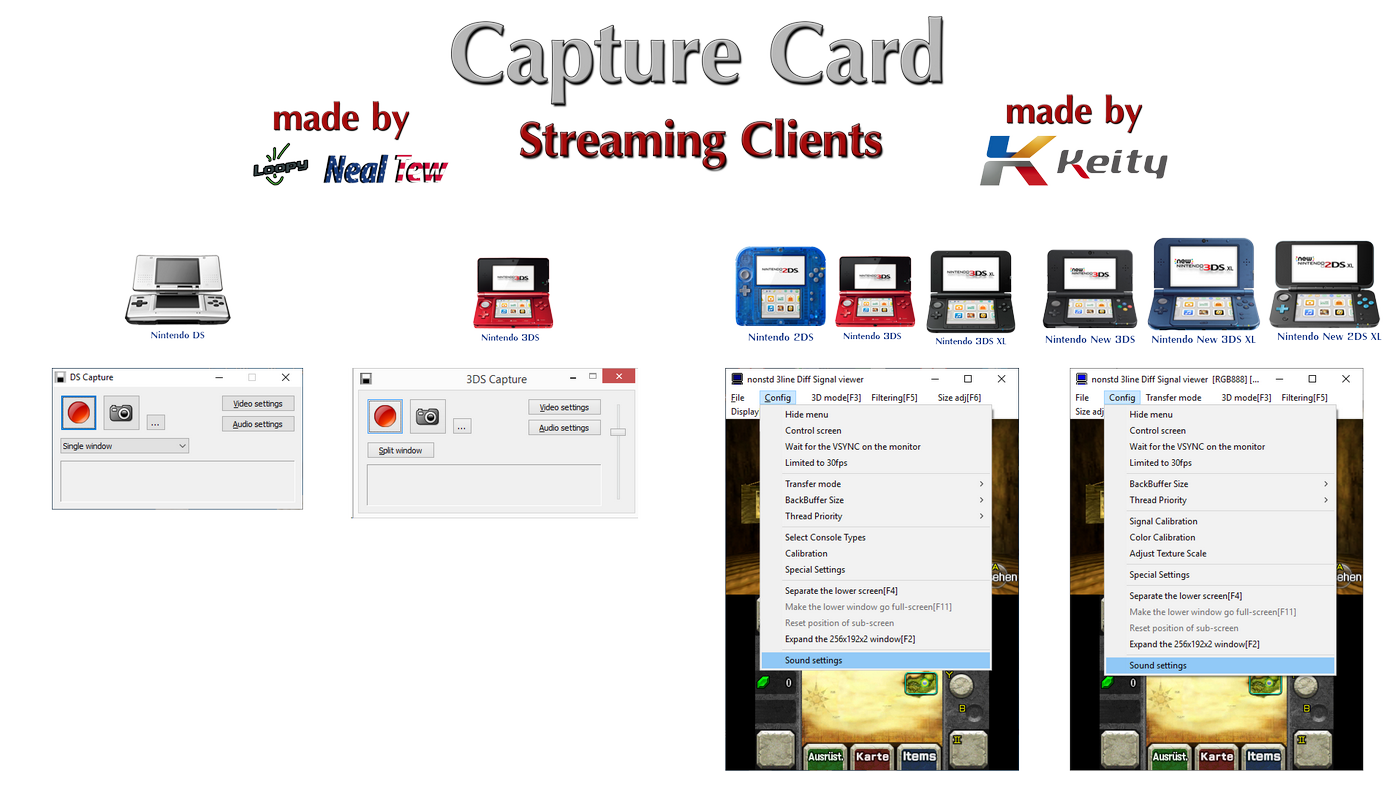
Zum Aufnehmen oder Streamen hat man mehrere Möglichkeiten:
Mit dem Start der Software (Streaming-Client‘s) von Keity oder Loopy auf eurem PC zeigt deren Software einen Livestream von den Bildschirmen eurer Konsole an.
Dabei könnt ihr selbst auswählen, ob nur ein oder beide Fenster angezeigt werden. Ob diese gedockt oder für sich allein stehen sollen und ihr könnt zwischen verschiedenen Seitenverhältnissen wählen order einfach das Fenster mit der Maus so ziehen (skalieren) wie ihr möchtet.
a. Desktop-Recording Software:
Dabei werden ein oder mehrere geöffnete Fenster unter Windows oder Mac aufgenommen. Einige wie z.B. OBS können auch live ins Internet streamen, andere können nur aufnehmen.
Dabei werden sehr häufig folgende genutzt: OBS, MSI Afterburner, Dxtory, Fraps, Camtasia, XSplit und einige andere.
Diese Fremd-Software hat zumeist noch weitreichendere Funktionen. Beispielsweise können dann mehrere Audio-Spuren (Quellen) aufgenommen und gespeichert werden.
Bei der weiteren Bearbeitung könnte man dann die Audiospuren bearbeiten. Den Originalsound belassen und beispielsweise an dem Audio-Kommentar Anpassungen vornehmen/schneiden/hinzufügen etc.
b. Streaming-Client von Loopy:
Eine Besonderheit bieten die Streaming-Clients von Loopy mit der Möglichkeit auch Aufzunehmen.
Dabei erhält ihr eine Video- und eine Audio-Spur zusammen in einem AVI Container (.AVI Datei).
Ab der Version 3.0 hat dieser Client die Fähigkeit, Audio und Video über USB aufzunehmen!
Die Classic DS Variante kann das nicht, hier kann nur Video wiedergeben und aufgenommen werden, da die Capture Card bei diesem Modell kein Audio verarbeitet.
NUR bei diesem Modell muss der Audio-Stream Analog über die Aux-Buchse aufgenommen werden, alle anderen sind nicht davon betroffen.
Grundlegende Hinweise:
-Video-Qualität:
Mit der Auswahl des Video-Codecs bestimmt ihr wie gut die Qualität der Aufnahme oder des Streams ist, gleichzeitig hat es auch großen Einfluss darauf, welche Datenmeng übertragen oder gespeichert werden muss.
Auch sehr wichtig ist es zu wissen, dass die Auswahl des passenden Codecs maßgeblich die spätere Verwendung bestimmt.
Ein Video-Codec der "Lossless" also ohne Qualitätsverlust aufnimmt wie z.B. Lagarith, ist am besten für anschließende Weiterverarbeitung mit einem Video-Schnittprogramm geeignet.
Soll das Video ohne Schnitt und die damit zusammenhängende Neucodierung des Videos direkt hochgeladen werden, dann wäre ein Video-Codec, der bereits sehr gut komprimiert, z.B. H264 oder Divix , die bessere Wahl, weil dabei deutlich kleinere Datenmengen anfallen.
-Audio-Synchronisation der Nintendo Konsolen:
Nintendo benutzt bei Handheld Spielkonsolen eine Frequenz von 32.700 kHz (32700 Hz).
Diese Audio-Frequenz ist ziemlich ungewöhnlich und nicht die üblichen 44.100 kHz die für CD-Sound und 48.000 kHz für DVD-Video, die von dem Rest der Welt benutzt werden.
Dieser Unterschied führt dazu, dass die Soundkarte ins „stolpern“ kommt da es ja nicht die Frequenz ist die in Windows voreingestellt ist.
Insbesondere haben Analoge Aufnahmen, das sind diese, die über den Aux Port am Klinkenstecker bei den Classic DS Konsolen gemacht werden.
Deswegen gerne Aussetzer oder werden eben asynchron teilweise auch mit einem starken Kratzen.
Das gleiche Verhalten kann auch mit dem TV-Kit passieren, da hier auch der Sound mit der gleichen Frequenz der Konsole weitergegeben wird.
Manche TV Geräte kommen leider nicht mit diesen Frequenzen klar…
Um das zu verhindern, stellt bitte bei euren Analogen Aufnahmen die Frequenz auf 32.700 kHz.
-Lautstärke:
Grundsätzlich hat der Lautstärke-Regler am 3DS insgesamt keinen Einfluss auf die Lautstärke der USB-Audio Übertragung!
6Allgemein: Wie schließe ich die Capture Card an?
Zum Lieferumfang der Capture Card gehört ein USB-Kabel.
Wir empfehlen euch, einen USB-Anschluss direkt am Mainboard (hinten am PC, wo auch der Grafikkartenausgang ist) zu verwenden.
Ein USB 2.0 Port (schwarz) funktioniert in der Regel besser als USB 3.0 Port (blau), kann aber natürlich auch verwendet werden.
Falls noch Probleme bestehen, kann man es auch mit einem dazwischen geschalteten USB-Hub (aktiv) versuchen.
7Allgemein: Wieso erscheint das Aufgenommene Video meiner Bildschirme so dunkel?
Schaltet die Stromsparfunktion am 3DS aus und stellt die Helligkeit auf die höchste Stufe, dann habt ihr die beste Bildqualität.
8Allgemein: Wie kann ich die Audioqualität verbessern?
Die Soundqualität wird deutlich besser, wenn am 3DS in den Audiooptionen der Stereosound ausgewählt wird! :)
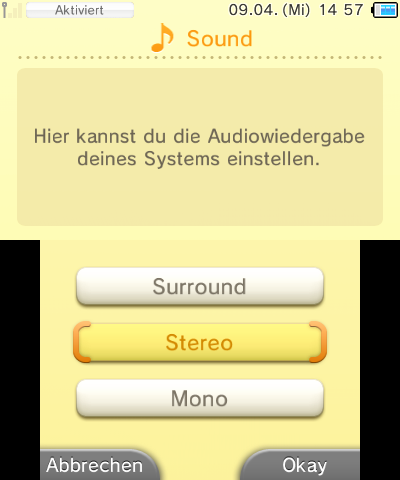
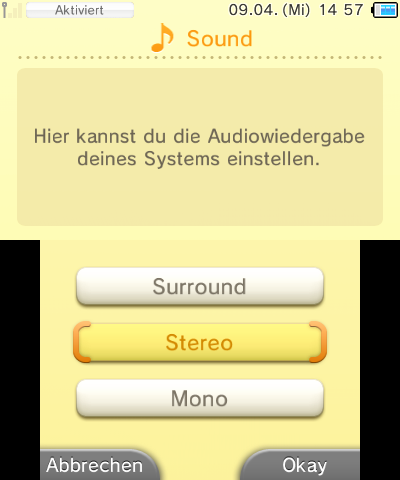
9Allgemein: Die Frameraten, die mir anzeigt werden sind ziemlich niedrig, was kann ich tun?
Die Ursache liegt zu 50% an entweder nicht installierten Treibern für euer Mainboard, sowohl für den Chipsatz und auch für den USB-Controller. Oder an einem anderen USB-Gerät, dass den USB-Bus blockiert oder extrem verlangsamt.
Die Folgen sind dann oft eine niedrige FPS Rate oder das die Capture Card sogar auch garnicht vom System erkannt wird.
Dabei sind zumeist ältere USB Geräte schuld wie Webcams die oft noch intern mit USB 1.1 angebunden sind und exklusiven Zugriff auf dem USB-Bus verlangen.
Deshalb raten wir euch bei der Fehlersuche alle anderen USB Geräte zuerst ausstecken und testen ob das Problem damit behoben ist.
10Loopy: In der Capture Software lässt sich der Lautstärkeregler nicht bewegen, was kann ich tun?
Falls der Lautstärkeregler in Loopy's Software sich nicht bewegen lässt, dann ist DirectX Version 9 nicht installiert worden oder es ist nur eine sehr alte oder DX12 Version (inkompatibel zu Vorgängern) davon vorhanden.
Schaut euch die Voraussetzungen bei: Basiswissen - Vorbereitung der Windows Plattform an.
Das Program DirectX Web-Setup (unter downloads) installiert das DirectX 9 Paket von der Microsoft Webseite.
11Loopy: Ich benutze ein USB Mikrofon und wenn ich Stereomix auswähle wird mein Mikrofon nicht aufgenommen, was nun?
Bei einigen USB Mikrofonen werden nicht der Ingame Sound UND das Mikrofon zusammen aufgenommen.
Das passiert, wenn in Windows das USB-Mikrofon bei den Einstellungen der Soundkarte (onboard oder intern) der Stereomix als Standard genutzt wird.
Damit es in diesem Setup trotzdem funktioniert, wählt bitte bei den Windows Audiooptionen den Lautsprecher der internen Soundkarte als Standard aus. Dann wird beides aufgenommen. :)


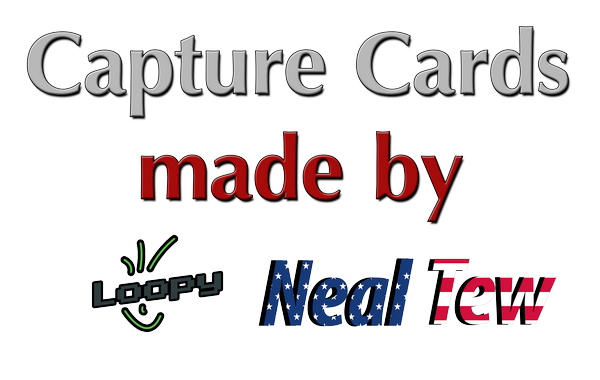

Software zur Unterstützung der Capture Card
Schneller Einstieg bei der Capture Card:
◾Anleitung / setup guides
Windows Plattform Einrichtung:
◾ Intel & AMD Chipsatz Treiber
◾ DirectX 9 (Juni 2010)
◾ Runtime Bibliotheken (Dlls) für
Viewer / Capture Software
Diagnoseprogramme:
◾ CPU-Z - Chipset Info
◾ USBDeview - USB Info
Desktop Capture/Recording - Freeware Programme:
◾ OBS Studio - Recording & Streaming
◾ MSI Afterburner - Recording & Overclocking